Το Τμήμα Δικτύων προσφέρει την υπηρεσία VPN (Virtual Private Network), η οποία δίνει τη δυνατότητα στους χρήστες του ιδρύματος που έχουν ήδη σύνδεση στο internet (π.χ. σύνδεση DSL) να αποκτούν διεύθυνση IP του Πανεπιστημίου από όπου και αν συνδέονται, μαζί με όποια δικαιώματα αυτή συνοδεύεται, π.χ. πρόσβαση σε εσωτερικές ηλεκτρονικές υπηρεσίες του Πανεπιστημίου, πρόσβαση σε ηλεκτρονικές πηγές μέσω HEAL-LINK, κλπ.
Η υπηρεσία VPN προσφέρεται σε σε όλα τα μέλη του Πανεπιστημίου (ΔΕΠ, φοιτητές, κλπ.) ενώ υπάρχει η επιλογή για χρήση του λογισμικού WireGuard ή του OpenVPN. Το πρωτόκολλο WireGuard είναι πιο σύγχρονο και έχει σημαντικά πλεονεκτήματα έναντι του OpenVPN, συνεπώς προτείνεται να το επιλέξετε.

Για τη σύνδεση στο δίκτυο του Πανεπιστημίου μέσω VPN με το λογισμικό WIREGUARD, πρέπει να ακολουθήσετε την εξής διαδικασία:
- Αν δεν το έχετε κάνει ήδη, πρέπει να εγκαταστήσετε την εφαρμογή Wireguard. Η διαδικασία εγκατάστασης φαίνεται στον σύνδεσμο https://youtu.be/WeQg_SPA6KY
- Μπαίνετε στη διεύθυνση https://connect.uowm.gr, δημιουργείτε και κατεβάζετε στον υπολογιστή σας το αρχείο ρυθμίσεων. Θα πρέπει να περάσετε επιτυχώς από την Κεντρική Υπηρεσία Πιστοποίησης.
- Εκτελείτε την εφαρμογή WireGuard και εισάγετε το αρχείο ρυθμίσεων που κατεβάσατε στο βήμα 2
- Ενεργοποιείτε την σύνδεση που δημιουργήσατε. Μπορείτε να επιβεβαιώσετε τη σωστή λειτουργία της υπηρεσίας μπαίνοντας στη διεύθυνση https://check.uowm.gr
Σημαντικό:
- Το αρχείο ρυθμίσεων που δημιουργήσατε στο βήμα 2 έχει ισχύ για 14 μέρες. Μετά το πέρας του διαστήματος αυτό θα πρέπει να επισκεφθείτε πάλι τη σελίδα https://connect.uowm.gr για να δημιουργήσετε νέο αρχείο ρυθμίσεων
- Για όσο διάστημα το αρχείο ρυθμίσεων είναι σε ισχύ, δεν χρειάζεται να εκτελείτε τα βήματα 1 έως 3
- Το αρχείο ρυθμίσεων σε μορφή αρχείου ή QR Code, είναι αυστηρά προσωπικά και σε καμία περίπτωση δεν πρέπει να τα μοιράζεστε.
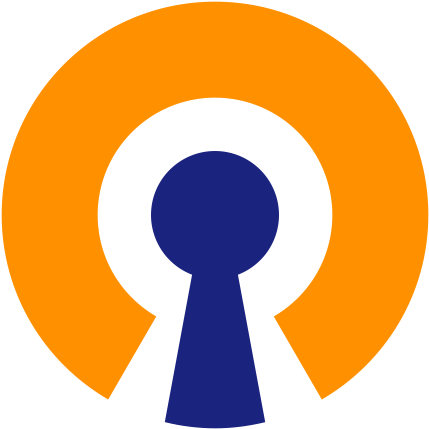 Για τη σύνδεση στο δίκτυο του Πανεπιστημίου μέσω VPN με το λογισμικό OpenVPN, πρέπει να ακολουθήσετε την εξής διαδικασία:
Για τη σύνδεση στο δίκτυο του Πανεπιστημίου μέσω VPN με το λογισμικό OpenVPN, πρέπει να ακολουθήσετε την εξής διαδικασία:
1. Εγκατάσταση του λογισμικού OpenVPN
- Για Windows 10/8/7
- Κατεβάζετε το αρχείο uowm-openvpn-64bit.exe. Το εκτελείτε και ολοκληρώνετε την εγκατάστασή του χωρίς να αλλάξετε τις προκαθορισμένες ρυθμίσεις.
- Εκτελείτε το πρόγραμμα “OpenVPN GUI” με δικαιώματα διαχειριστή (δεξί κλικ στη συντόμευση και “Εκτέλεση ως διαχειριστή”).
- Κάνετε δεξί κλικ στο εικονίδιο που εμφανίζεται στο tray (κάτω δεξιά στην επιφάνεια εργασίας, δίπλα στην ένδειξη της ώρας) και επιλέγετε “Connect”.
- Linux
- Η εγκατάσταση εξαρτάται από τη διανομή που χρησιμοποιείτε, π.χ. σε Fedora:
yum install openvpn
- Κατεβάστε το αρχείο ρυθμίσεων uowmvpn.ovpn
- Εκτελέστε με δικαιώματα root την εντολή
openvpn --config uowmvpn.ovpn
- Η εγκατάσταση εξαρτάται από τη διανομή που χρησιμοποιείτε, π.χ. σε Fedora:
- MacOS
Πρέπει να χρησιμοποιήσετε το πρόγραμμα tunnelblick. Αφού κατεβάσετε και εγκαταστήσετε το tunnelblick, πρέπει να κατεβάσετε το αρχείο ρυθμίσεων uowmvpn.ovpn και στη συνέχεια να το εκτελέσετε. Αν έχουν γίνει όλα σωστά, το σύστημα θα σας ζητήσει όνομα χρήστη και κωδικό και η σύνδεση θα ολοκληρωθεί.
2. Εισαγωγή στοιχείων
Όταν το πρόγραμμα σας ζητησεί Username, θα βάλετε το όνομα χρήστη του ιδρυματικού σας λογαριασμού. Ο κωδικός πρόσβασης είναι επισης ο ίδιος με αυτόν του ιδρυματικού σας λογαριασμού.
Έλεγχος σωστής λειτουργίας VPN
Όταν ολοκληρωθεί η σύνδεση, επισκεφθείτε τη διεύθυνση https://check.uowm.gr για να επαληθεύσετε ότι έχετε αποκτήσει διεύθυνση ip του Πανεπιστημίου.
